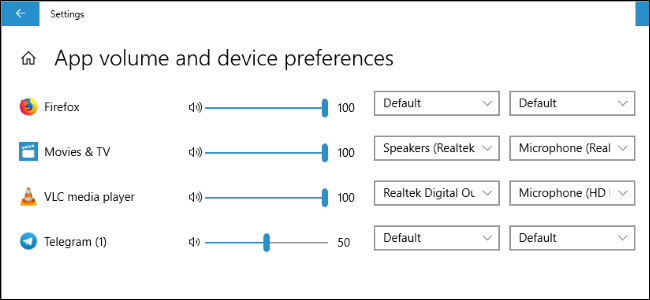Ak počítač neustále upravujetekeď sledujete videá alebo prehrávate hudbu, existuje lepšia cesta. Môžete nastaviť konzistentnú úroveň hlasitosti, a to buď v celom systéme Windows, alebo v konkrétnom programe, ako je VLC alebo hudobný prehrávač.
Mnoho aplikácií má „objemovú normalizáciu“ aleboIntegrované funkcie „vyrovnávania hlasitosti“ vrátane samotného systému Windows. Tieto funkcie sú často trochu skryté a nachádzajú sa mimo vychodených ciest, takže ich nenájdete, pokiaľ ich nenájdete.
Vyrovnávanie hlasitosti systému Windows
Súčasťou systému Windows je zabudované vyrovnávanie hlasitostiniektoré zvukové ovládače ju nemusia podporovať. Ekvalizér hlasitosti udržuje zvukový výstup zo všetkých aplikácií vo vašom počítači v konzistentnom rozsahu hlasitosti.
Ak chcete povoliť ekvalizér hlasitosti, kliknite pravým tlačidlom myši na ikonu reproduktora na systémovej lište a vyberte položku Prehrávacie zariadenia.
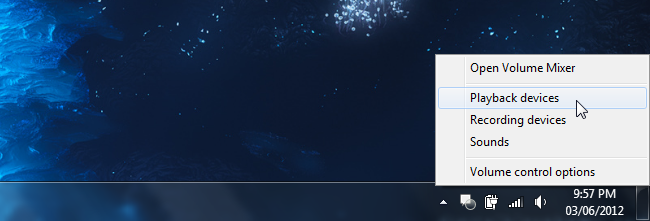
Vyberte zvukové zariadenie, pre ktoré chcete povoliť ekvalizér, napríklad reproduktory alebo slúchadlá, a kliknite na tlačidlo Vlastnosti.
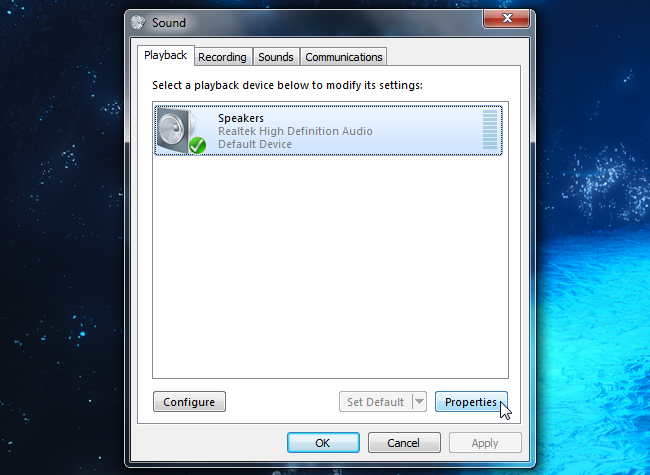
Kliknite na kartu Vylepšenia a v zozname začiarknite políčko Vyrovnávanie hlasitosti. Ak sa karta Vylepšenia nezobrazuje, váš zvukový hardvér nie je podporovaný.

Ak aplikácia momentálne prehráva zvuk, bude pravdepodobne potrebné reštartovať prehrávanie, aby sa zmeny prejavili.
Normalizácia hlasitosti VLC
Ak zvuková karta nepodporuje hlasitosťekvalizér alebo používate inú platformu, napríklad Linux, môžete vyhľadať aplikáciu so zabudovanou funkciou normalizácie hlasitosti. To je tiež užitočné, ak chcete vyrovnať iba úrovne hlasitosti v konkrétnej aplikácii - napríklad medzi rôznymi video súbormi v prehrávači médií.
Populárny prehrávač médií VLC obsahuje zabudovaný zvukový filter na normalizáciu hlasitosti. Ak ju chcete povoliť, kliknite na ponuku Nástroje vo VLC a vyberte položku Predvoľby.
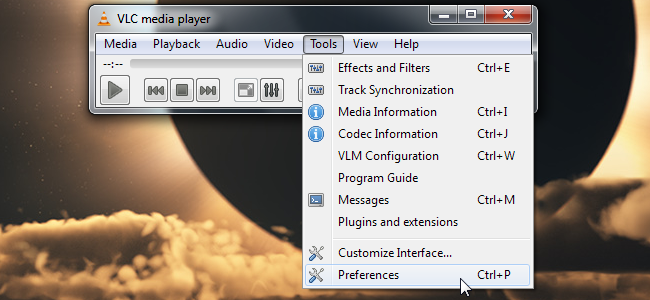
Kliknutím na možnosť Všetko v časti Zobraziť nastavenia zobrazíte všetky nastavenia VLC.
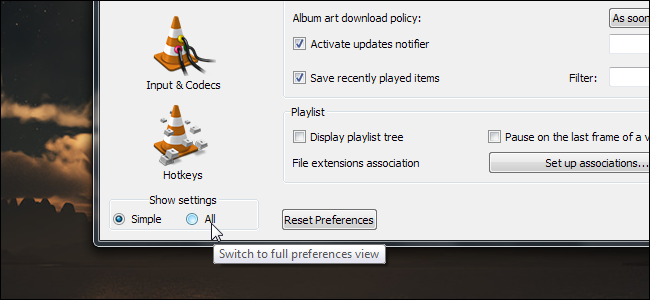
Otvorte tablu Filtre v časti Zvuk a povoľte filter Normalizátor hlasitosti.

Úroveň hlasitosti môžete upraviť na table Normalizátor hlasitosti v časti Filtre. Po dokončení kliknite na tlačidlo Uložiť a uložte svoje nastavenia.

Možno bude potrebné reštartovať VLC, aby sa zmeny prejavili.
ReplayGain pre hudbu
Ak máte vo svojom počítači miestnu hudobnú zbierkupočítači, môžete použiť ReplayGain na vyrovnanie úrovní hlasitosti vašich hudobných súborov. ReplayGain analyzuje úrovne hlasitosti vašich hudobných súborov a nastavuje všetky na konzistentnú hlasitosť.
Existuje niekoľko spôsobov, ako to urobiť. Samotné hudobné súbory môžete upravovať pomocou nástroja, ako je MP3Gain. To zaisťuje, že hudobné súbory sa budú všade prehrávať približne na rovnakej úrovni hlasitosti, dokonca aj na hardvérových zariadeniach a softvérových hudobných prehrávačoch bez podpory ReplayGain.
Ak používate úžasný hudobný prehrávač Foobar2000 -alebo iný hudobný prehrávač, ktorý podporuje ReplayGain - nemusíte upravovať samotné súbory. Foobar2000 dokáže skenovať vaše hudobné súbory a určiť ich relatívne objemy. Namiesto úpravy zvukových údajov pridáva Foobar2000 do súborov malý kúsok metadát. Keď prehrávate súbor s týmito metadátami, Foobar2000 automaticky upraví jeho hlasitosť prehrávania - považujte to za hudobný prehrávač, ktorý automaticky upravuje jeho interný posúvač hlasitosti.
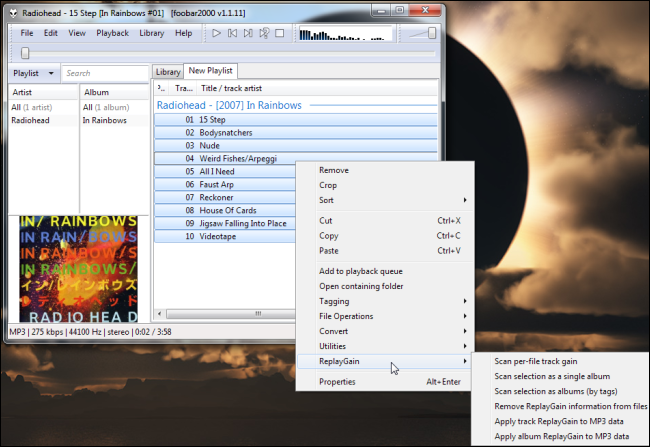
Ako vyrovnáte úroveň hlasitosti v počítači? Zanechajte komentár a dajte nám vedieť, ak máte ďalší užitočný tip!